10 enkle og effektive alternativer til Firertc i 2023
De 10 beste og enkleste alternativene til firertc i 2023. Hvis du jobber i telekombransjen eller driver en virksomhet der du kommuniserer over …
Les artikkelen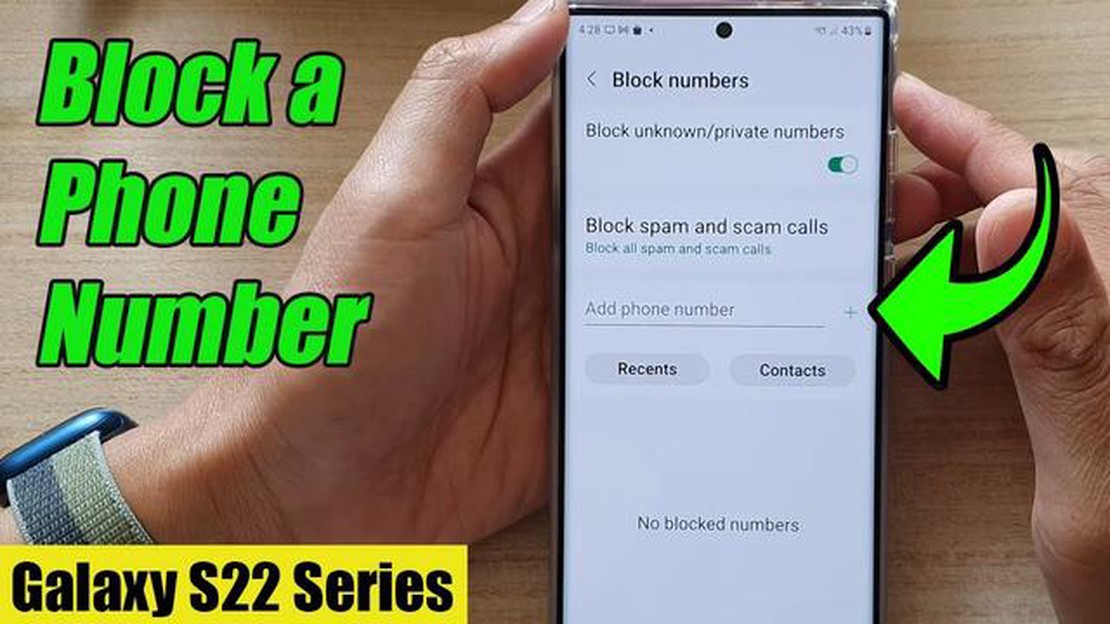
Blokkering av uønskede anrop og meldinger kan være en nyttig funksjon på smarttelefoner, og Galaxy S22 tilbyr en enkel måte å gjøre nettopp dette på. Enten du vil blokkere en telefonselger, en eks-partner eller noen du rett og slett ikke ønsker å kommunisere med, er Galaxy S22 en god løsning.
For å blokkere et nummer på Galaxy S22 følger du noen enkle trinn. Først åpner du telefonappen på enheten. Du finner den vanligvis på startskjermen eller i app-skuffen. Når appen er åpen, går du til fanen “Gjentatte”.
Finn nummeret du vil blokkere, og trykk lenge på det. Da får du opp en meny med ulike alternativer. Velg “Blokker/rapporter spam” fra menyen. Du får opp en bekreftelsesmelding der du blir spurt om du vil blokkere nummeret. Trykk på “Blokker” for å bekrefte valget.
Når du har blokkert et nummer, vil du ikke motta noen anrop eller meldinger fra det. Vær imidlertid oppmerksom på at det blokkerte nummeret fortsatt kan legge igjen talemeldinger, men de vises ikke i den vanlige innboksen din. I stedet lagres de i en egen talepostfane, som du får tilgang til ved å trykke på talepost-ikonet i telefonappen.
Hvis du vil blokkere et bestemt nummer på din Samsung Galaxy S22, følger du disse enkle trinnene:
Det blokkerte nummeret vil ikke lenger kunne ringe eller sende deg meldinger på Samsung Galaxy S22.
Les også: Slik sletter du Chrome-bokmerker på mobilen: trinnvise instruksjoner
Hvis du ombestemmer deg og vil oppheve blokkeringen av et nummer, kan du følge de samme trinnene og velge nummeret fra blokkeringslisten, og deretter trykke på “Opphev blokkering” for å fjerne blokkeringen.
Ved å blokkere et nummer på Galaxy S22 kan du unngå uønskede anrop og meldinger fra bestemte kontakter. Det er en enkel og effektiv måte å bevare personvernet og kontrollen over innkommende kommunikasjon på.
Hvis du har en Galaxy S22 og ønsker å blokkere et bestemt nummer fra å kontakte deg, er det noen enkle trinn du kan ta for å oppnå dette. Hvis du blokkerer et nummer på Galaxy S22, forhindrer du at anrop, meldinger og andre former for kommunikasjon fra dette nummeret når frem til deg. Slik gjør du det:
Hvis du vil oppheve blokkeringen av et nummer du tidligere har blokkert, kan du følge disse trinnene:
Les også: De 7 viktigste smarttelefontrendene som vil være relevante i 2023
Ved å følge disse enkle trinnene kan du enkelt blokkere og oppheve blokkeringen av numre på Galaxy S22, slik at du har kontroll over hvem som kan kontakte deg på enheten.
Ja, du kan blokkere et nummer fra å sende deg tekstmeldinger på Galaxy S22. Fremgangsmåten er den samme som for å blokkere et nummer for telefonsamtaler. Åpne telefonappen, gå til fanen Nylig, finn nummeret du vil blokkere, trykk på det, trykk på menyikonet Mer og velg alternativet Blokker nummer. Dette vil også forhindre at nummeret kontakter deg via tekstmeldinger.
Når du blokkerer et nummer på Galaxy S22, blir anrop og tekstmeldinger fra dette nummeret automatisk viderekoblet til telefonsvareren. Du vil ikke motta varsler eller varslinger når et blokkert nummer forsøker å kontakte deg. Anrop eller tekstmeldinger fra det blokkerte nummeret vil heller ikke vises i anropsloggen eller meldingsloggen.
Ja, du kan se listen over blokkerte numre på Galaxy S22. Dette gjør du ved å åpne telefonappen, trykke på menyikonet Mer, vanligvis representert ved tre vertikale prikker, og velge alternativet Innstillinger. Derfra bør du se et alternativ for Blokkerte numre, der du får tilgang til listen over alle numrene du har blokkert.
Ja, du kan oppheve blokkeringen av et nummer på Galaxy S22. Dette gjør du ved å åpne Telefon-appen, trykke på ikonet for Mer-menyen, velge alternativet for Innstillinger og deretter gå til Blokkerte numre. Der finner du nummeret du vil oppheve blokkeringen av, og trykker på det. Til slutt trykker du på alternativet Opphev blokkering for å la nummeret kontakte deg igjen.
Ja, du kan blokkere et nummer på din Galaxy S22. Det er enkle trinn du kan følge for å blokkere et nummer på enheten.
De 10 beste og enkleste alternativene til firertc i 2023. Hvis du jobber i telekombransjen eller driver en virksomhet der du kommuniserer over …
Les artikkelenHvordan se CNN live på nettet uten kabel I dagens digitale tidsalder er det enklere enn noensinne å holde seg informert om aktuelle hendelser og de …
Les artikkelenHvordan fikse Steam-spill vil ikke åpne (manglende kjørbar fil) Hvis du er en dedikert spiller, bruker du sannsynligvis Steam til å administrere og …
Les artikkelenSlik løser du problemet med at Google Docs ikke kan laste inn filer Google Docs er en populær online plattform som lar brukerne opprette, redigere og …
Les artikkelenE-handelstrender for 2023 2022 var et vendepunkt for e-handelen, og det kommende året 2023 byr på store muligheter for bransjen. Teknologiske …
Les artikkelenHvordan fikse Xiaomi Poco f3 vil ikke hurtiglade Hvis du eier en Xiaomi Poco F3 og finner ut at den ikke lades så raskt som den skal, er du ikke …
Les artikkelen